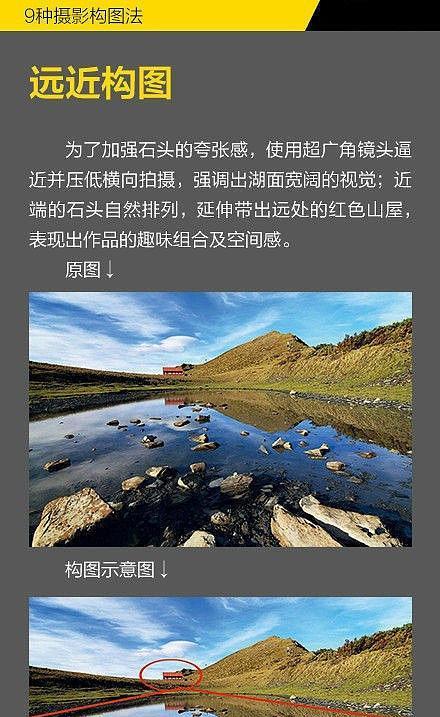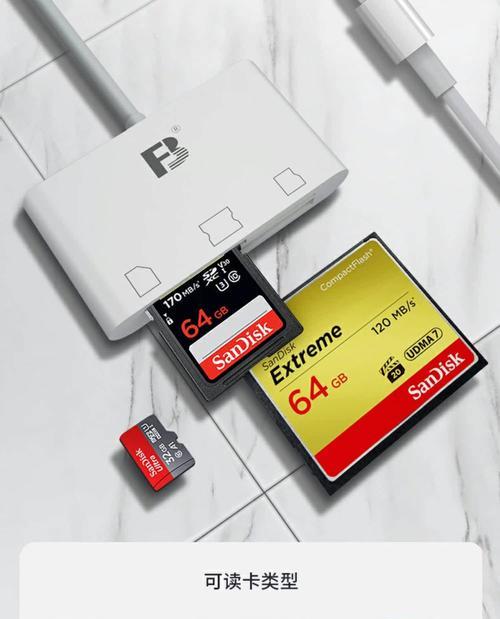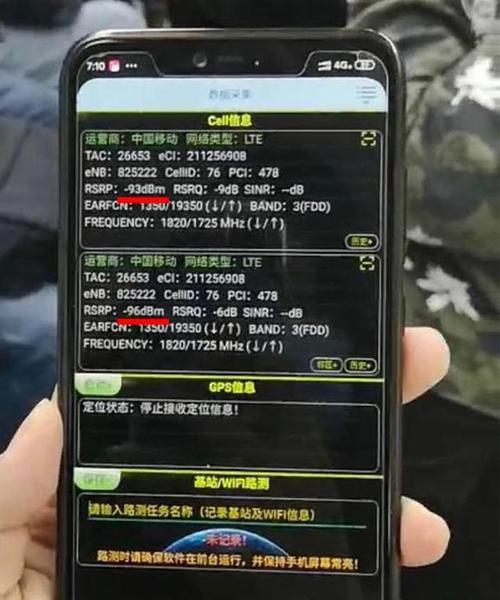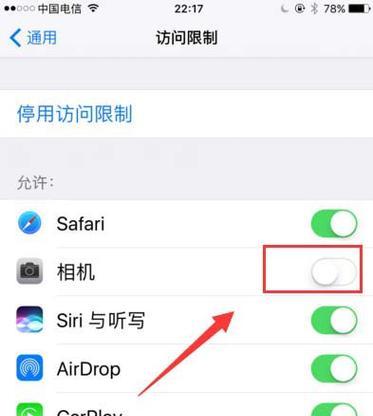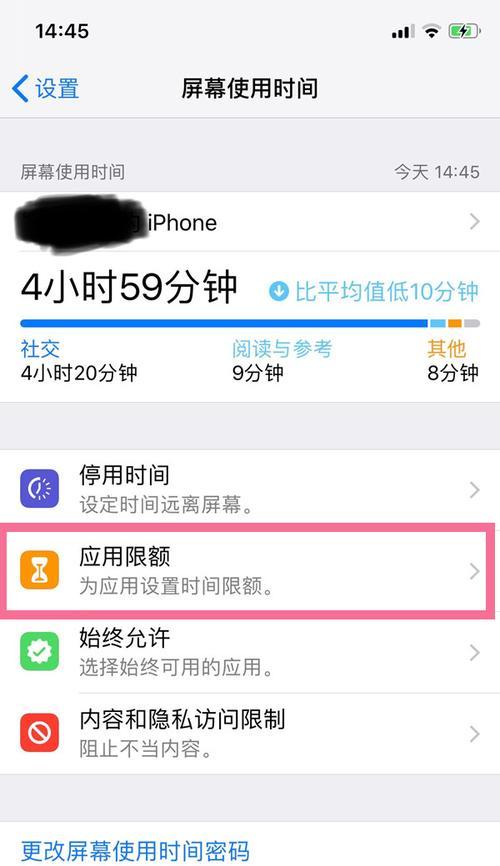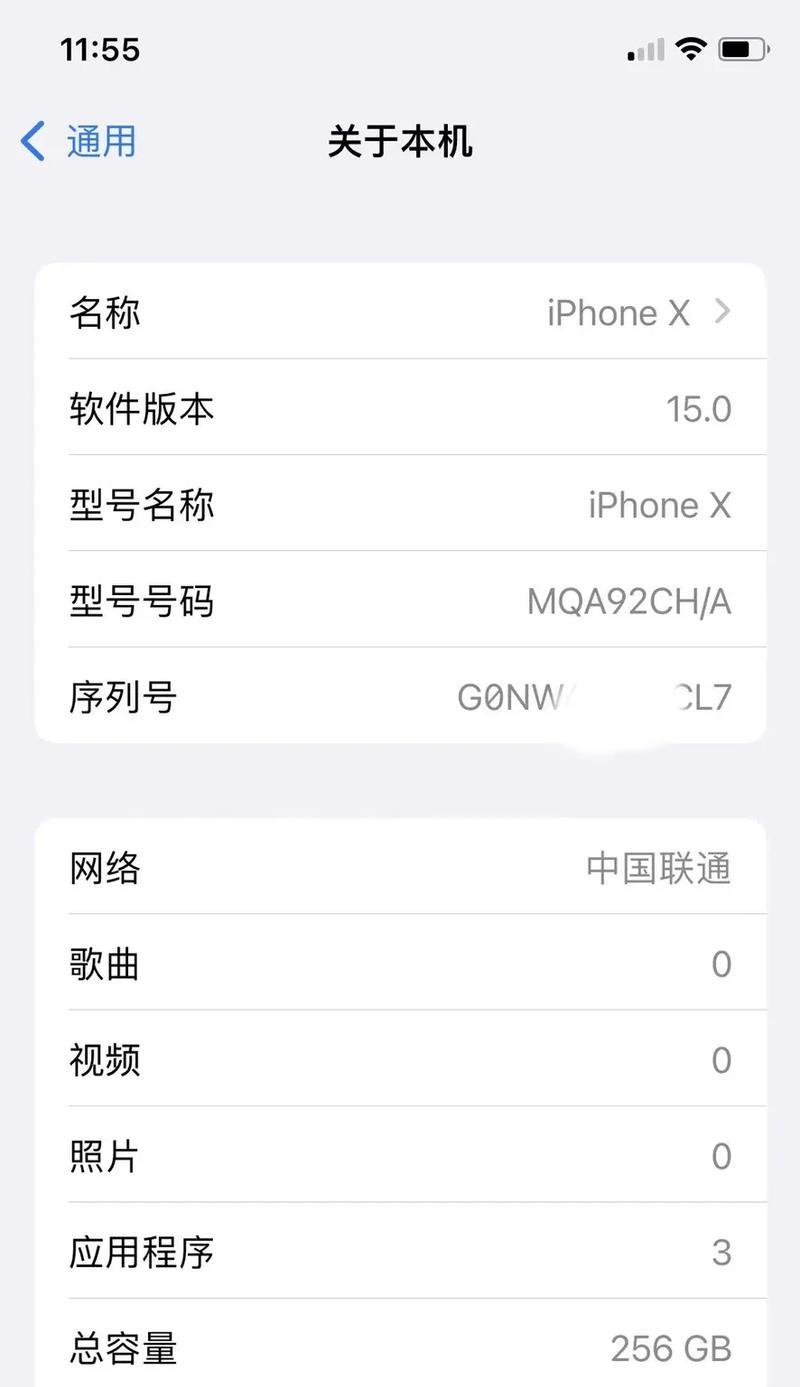苹果手机如何设置黑屏?设置后如何恢复正常使用?
- 电脑技巧
- 2025-07-14 09:28:01
- 6
在日常使用中,我们有时需要将苹果手机设置为黑屏状态,可能是为了节省电量、保护隐私或是进入某种特定的使用模式。本文将详细介绍如何设置苹果手机黑屏,以及在设置后如何快速恢复正常使用。
如何设置苹果手机黑屏
苹果手机的黑屏设置非常简单,我们可以通过以下步骤轻松完成:
1.使用“抬起唤醒”功能
抬起唤醒是iOS系统中一个方便的功能,当拿起手机时屏幕会自动亮起,放下时则自动熄灭。
开启抬起唤醒功能:
1.打开“设置”应用。
2.进入“显示与亮度”。
3.开启“抬起唤醒”选项。
2.使用“辅助触控”设置
辅助触控是为有特殊需求的用户设计的,它可以在不接触屏幕的情况下进行操作,也可以用来快速锁定屏幕。
启用辅助触控:
1.打开“设置”应用。
2.进入“辅助功能”。
3.选择“触控”选项,然后开启“辅助触控”。
4.在辅助触控菜单中,点击设备选项,再选择“锁定屏幕”。
3.设置自动锁定时间
自动锁定时间决定了手机在没有操作的情况下多久会自动进入黑屏状态。
调整自动锁定时间:
1.打开“设置”应用。
2.进入“显示与亮度”。
3.向下滚动找到“自动锁定”选项。
4.选择一个适合的自动锁定时间。
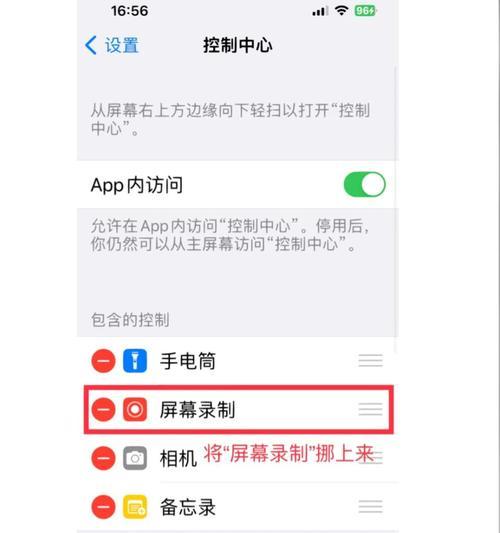
如何恢复苹果手机正常使用
在黑屏状态下,如果需要恢复手机的正常使用,只需轻触屏幕或按一下主屏幕按钮,屏幕就会亮起显示内容。
1.轻触屏幕唤醒
无需特殊设置,只要轻轻触摸屏幕的任何部分,即可唤醒手机。
2.按主屏幕按钮唤醒
若手机处于黑屏状态,短按主屏幕按钮(Home键)也能唤醒屏幕。

常见问题与解决方案
问题1:设置后黑屏无法唤醒
如果设置了黑屏后无法唤醒手机,可以尝试以下方法:
确认“抬起唤醒”功能是否正常开启。
检查是否有软件冲突,尝试重启手机。
如果是辅助触控导致的问题,可以尝试进入“设置”>“辅助功能”>“触控”>关闭“辅助触控”,然后重新打开。
问题2:自动锁定时间设置不生效
如果自动锁定时间设置后不生效,可能是系统设置错误或有第三方应用干扰:
确认在“设置”>“显示与亮度”中的“自动锁定”选项是否设置正确。
重启手机,看看是否能解决问题。
检查是否有安装的第三方应用可能影响此功能,并尝试暂时关闭它们。
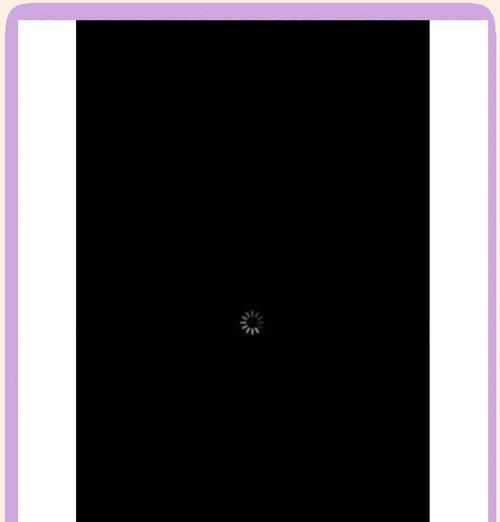
通过以上介绍,我们了解了如何设置苹果手机黑屏以及如何在设置后恢复正常使用。通过“抬起唤醒”、辅助触控或调整自动锁定时间,用户可以非常方便地控制手机的黑屏设置。遇到问题时,尝试上述解决方案,一般可以有效解决。希望这些信息对您有所帮助,让您在使用苹果手机时更加得心应手。
版权声明:本文内容由互联网用户自发贡献,该文观点仅代表作者本人。本站仅提供信息存储空间服务,不拥有所有权,不承担相关法律责任。如发现本站有涉嫌抄袭侵权/违法违规的内容, 请发送邮件至 3561739510@qq.com 举报,一经查实,本站将立刻删除。!
本文链接:https://www.ccffcc.com/article-11960-1.html